Evernoteのショートカットを使うことにより、いつも使うノート、ノートブック、スタックを一瞬で表示することができます。今回は、Evernoteのショートカットに追加する方法について紹介いたします。
※説明は、Windows10の新しいEvernoteアプリで行っています。
(2020年10月 Ver.10以降)
Evernoteのショートカットについて
Evernoteのショートカットを使用すると、ノートやノートブックを素早く表示することができます。ショートカットに追加できるものは、次のものになります。
- ノート
-
ノートブック
-
スタック
-
タグ
ショートカットに追加する方法
ノートの追加方法
ノートのショートカットを追加するには、次の方法があります。
1.サイドバーから追加する
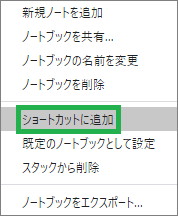
2.ノートリストから追加する
ノートリストでショートカットを作成したいノートを表示します。ノートの上で右クリックしてメニューを表示します。メニューから「ショートカットに追加」をクリックすると、ショートカットに追加されます。
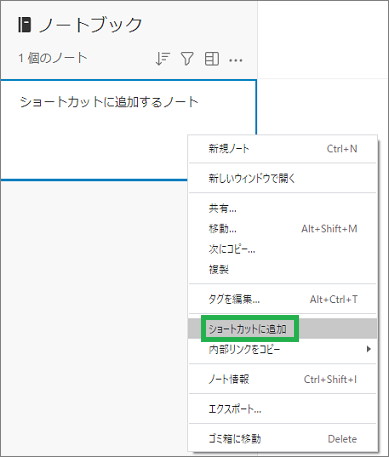
ショートカットに追加されたノートは、ノートリストで表示すると黄色い★マークが付いて表示されます。
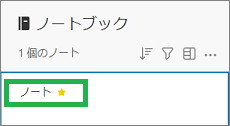
3.ノートから追加する
次の方法でもショートカットに追加することができます。ノートの右上にある「・・・」をクリックしてメニューを表示します。メニューから「ショートカットに追加」をクリックします。
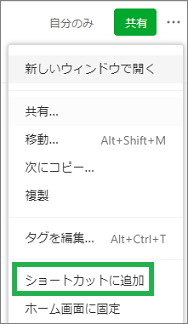
ノートブック、スタックの追加方法
ノートブック、スタックをショートカットに追加するには、次の方法があります。
1.サイドバーから追加する
サイドバーでショートカットに追加したいノートブック、スタックを右クリックします。表示されたメニューで「ショートカットに追加」をクリックします。
■ノートブックの場合
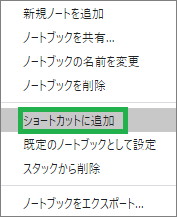
■スタックの場合
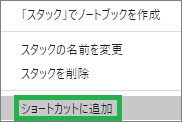
2.ノートブックの一覧から追加する
Ctrl+Alt+4キーを押してノートブックの一覧を表示します。ショートカットに追加するノートブック、またはスタックの右端の「・・・」をクリックします。表示されたメニューで「ショートカットに追加」をクリックします。
■ノートブックの場合
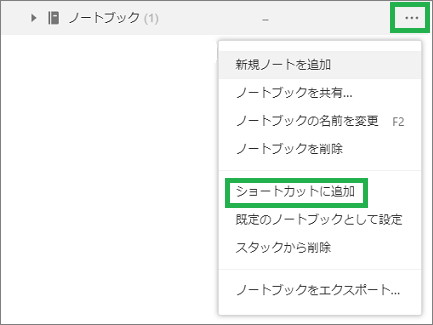
■スタックの場合
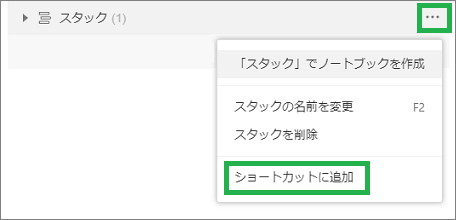
タグの追加方法
タグをショートカットに追加するには、次の方法があります。
1.サイドバーから追加する
サイドバーでショートカットに追加したいタグを右クリックします。表示されたメニューで「ショートカットに追加」をクリックします。
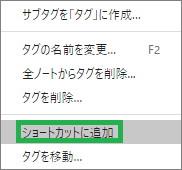
2.タグの一覧から追加する
Ctrl+Alt+5キーを押してタグの一覧を表示します。ショートカットに登録したいタグにカーソルを当てると、右端に「・・・」が表示されます。「・・・」をクリックして、表示されたメニューで「ショートカットに追加」をクリックします。
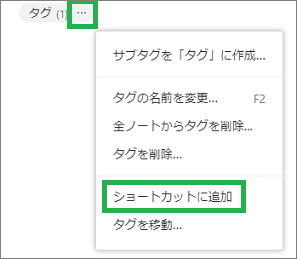
ショートカットを素早く呼び出す方法
ショートカットを使用すると、いつも使用するものを素早く表示することができます。ショートカットを素早く呼び出すには、キー操作で行います。マウスでクリックするよりも、早く行うことができます。
登録したショートカットは、Ctrl+数字キーで呼び出すことができます。数字は1~9までが使用可能です。上から順に1~9の番号となります。この機能を使えば、キー操作を1回すれば、ショートカットを直ぐに呼び出すことができます。登録したショートカットを使用して、いつも使用するノートやノートブックを開くことができます。
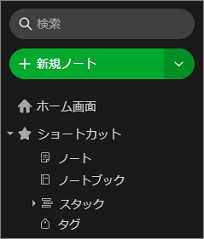
その他の操作方法について
ショートカットの順番を変えたり、削除するのも簡単に行うことができます。
ショートカットの順番を変える
移動したいショートカットをマウスでドラッグして、移動したい位置でドロップすれば変更できます。簡単に変更できるので、良く使用する順番に変更すると良いと思います。
ショートカットから削除する
ショートカットから削除するには、ショートカットにマウスカーソルを置きます。ショートカットの右側の「×」が表示されるので、クリックすると削除することができます。
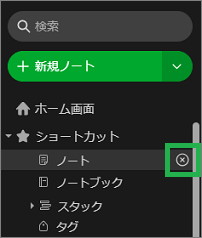
まとめ
今回は、Evernoteのショートカットに追加する方法を紹介しました。いつも使用するノート、ノートブックがあれば、ショートカットに追加すると良いと思います。ショートカットを使用すると、直ぐに表示することができて便利になると思います。
読んでいただき、ありがとうございます。
参考になりましたら、幸いです。





